
Neki se korisnici suočavaju s tako kritičnom situacijom kada se računalo ne pokrene ispravno sa sustavom Windows 10. U prvoj fazi, prije poduzimanja bilo kakvih posebnih mjera, trebali biste otkriti što je uzrok problema koji ste prepoznali.
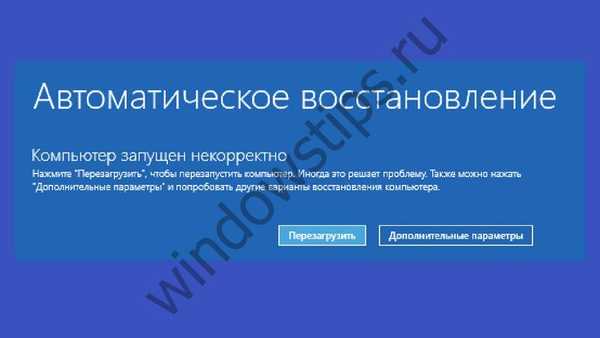
Situacija nastaje kada pokušate uključiti računalo. Umjesto normalnog tijeka ovog postupka, suočeni ste s natpisom koji vas obavještava o nemogućnosti izrade.
Razlozi za pojavljivanje ovakvih upozorenja mogu biti mnogi:
- problemi sa sistemskim datotekama;
- greška uzrokovana prekidom tijekom izvođenja potrebnih ažuriranja sustava;
- hardverski problemi (na primjer, kvarovi koji se odnose na status napajanja);
- netočan status vozača;
- pogreške brzog pokretanja.
Jasno je da ako nešto nije u redu s određenim elementima opreme, onda se ovdje morate pozabaviti identifikacijom kvarova, a zatim njihovim uklanjanjem povezanim s njihovim popravkom ili zamjenom. To je upravo ono što biste trebali učiniti ako imate neispravan izvor napajanja kada uređaj ne može primiti energiju koja mu je potrebna za rad.
Način brzog pokretanja omogućuje vam da smanjite trajanje postupka od uključivanja uređaja do njegove neposredne dostupnosti. Međutim, ovdje se mogu pojaviti neočekivani problemi povezani s činjenicom da se računalo jednostavno ne pokrene ispravno. Ako se računalo ne pokrene ispravno, rješenje je jednostavno poništiti odgovarajuću mogućnost koja možete vidjeti među parametrima sustava povezanim sa statusom napajanja, a koje ćete naći na upravljačkoj ploči.
Problemi s upravljačkim programima zahtijevaju korištenje stabilnijih opcija i povratak na stare verzije. Na primjer, problemi mogu biti povezani s posebnim upravljačkim programom marke Intel, koji je odgovoran za upravljanje čitavim strojem. Ako nešto instalirate na svoje računalo, koristite samo one opcije koje ste kupili izravno na službenom resursu u sustavu Windows.
Automatski oporavak ako se računalo ne pokrene ispravno u sustavu Windows 10
Ako ustanovite da se računalo sa sustavom Windows 10 ne radi ispravno, onda morate razumjeti kako ga ispravno ispraviti. Razmotrite prvu mogućnost koja se odnosi na oštećenje kritičnih sistemskih datoteka.
Kad se pojavi upozorenje da se Windows ne pokrene ispravno, ponudit će se tipične opcije za daljnje postupke. Najlakša opcija je isključiti i ponovno pokrenuti računalo, no, nažalost, to ne uzrokuje uvijek dobre posljedice. Ako ovaj način nije pomogao, upotrijebite alternativu, promijenivši dodatne parametre za pokretanje sustava Windows ako se računalo nije pokrenulo ispravno.

Uređaj će sam tražiti pogreške ako koristite odgovarajuću opciju. Moguće su dvije akcije: ili pokušajte vratiti sustav u određenu točku, koja se naziva kontrola. Druga je mogućnost jednostavno ponovno instaliranje Windows okruženja na hardveru.

Ako se računalo na Windows 10 ne pokrene ispravno, što bi trebao učiniti korisnik u tako kritičnoj situaciji? U drugom slučaju bavimo se prekidom koji se odnosi na ažuriranja sustava koji se koristi na vašoj opremi.
Ne žurite s ekstremnim mjerama, već malo uronite u postavke koje su odgovorne za parametre preuzimanja koji je u tijeku i koji se nude ako Windows računalo ne radi ispravno..
Nakon prelaska na odgovarajući odjeljak, pomoću tipke F6 možete se administrirati u formatu naredbenog retka. Vrijedno je druženja s nekim timovima. Zapišite ih u tri reda, upotrijebite kosa crta kao separator.
- sfc / scannow
- dism / online / cleanup-image / RestoreHealth
- isključivanje -r
Ako se slabo orijentirate na računalno poslovanje, bolje je povjeriti takvu operaciju iskusnijoj osobi koja će spremiti vaše računalo ako nije pravilno pokrenuta. Ovi procesi ne vode uvijek do željenog rezultata, a njihova provedba može trajati dugo, praćena dodatnim pogreškama, što će samo dovesti do nepotrebnih živaca kod novaka u ovom pitanju..
Ekstremne mjere
Ako se računalo s operativnim sustavom Windows 8 ne pokrene pravilno, automatski oporavak bit će alternativa.
Alternativno, možete jednostavno pokušati ponovo instalirati Windows ako se računalo ne pokrene pravilno, ali za to morate imati datoteke s ovim sustavom, kao i kopije svih važnih podataka na drugim medijima kako se ne bi uništili. Pokušajte ponovo instalirati uz spremanje važnih datoteka, ali ova opcija nije uvijek uspješna ako se računalo nije pokrenulo ispravno.
Da biste barem dijelom uštedjeli informacije, pokušajte prebaciti softver na prijelomnu točku u sustavu Windows. Klikom na opciju za oporavak, ako se sustav ne pokrene ispravno, samo slijedite što se događa: najvjerojatnije, stroj će sam stvoriti potrebnu točku i izvršiti sve potrebne radnje. Kao preventivnu mjeru možete pokušati konfigurirati postavke za takve slučajeve..
Microsoftovoj zajednici preporučuje se kreiranje okidača s zadanom učestalošću za te svrhe pronalaženjem u odjeljku SystemRestore. Pripada "Planeru zadataka" koji se nalazi na upravljačkoj ploči. Na ovaj način datoteke možete pronaći u odjeljku volumena sustava na glavnom disku. Možete stvoriti nove bodove svakog dana ili u drugim intervalima koji vas zanimaju, dok će najraniji biti postupno izbrisani kako ne bi zauzeli suvišnu memoriju.
Dobar dan!











